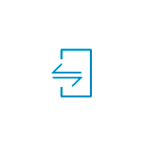 Если у вас есть iPhone и компьютер Mac — всё указанное в заголовке не представляет сложностей. Если у вас Android и Windows 10 — тоже (вы можете использовать приложение Ваш телефон и множество других способов). Если же у вас iPhone и ноутбук или компьютер не от Apple, задача усложняется, но добиться результата всё равно возможно.
Если у вас есть iPhone и компьютер Mac — всё указанное в заголовке не представляет сложностей. Если у вас Android и Windows 10 — тоже (вы можете использовать приложение Ваш телефон и множество других способов). Если же у вас iPhone и ноутбук или компьютер не от Apple, задача усложняется, но добиться результата всё равно возможно.
В этой инструкции подробно об относительно простом способе подключить iPhone к компьютеру или ноутбуку с Windows 10 с возможностью получать уведомления, звонить или отправлять сообщения через iPhone с компьютера (в том числе iMessage), скачивать с телефона фото и видео или, наоборот, отправлять их на него. Также может быть интересным: Как передать изображение с экрана iPhone на компьютер.
Что потребуется для подключения
Для того, чтобы мы могли подключить iPhone к Windows 10 со всей упомянутой функциональностью, потребуется:
- Ноутбук или компьютер с наличием Bluetooth адаптера.
- Для возможности работать с фото и видео на вашем iPhone — подключение и компьютера, и телефона к одной Wi-Fi сети.
- Приложение Dell Mobile Connect для Windows 10 — оно работает далеко не только на компьютерах Dell, о чем далее.
- Приложение Dell Mobile Connect для iPhone — доступно бесплатно в Apple App Store.
Как можно увидеть из 3-го пункта, необходимую функциональность со стороны Windows 10 обеспечивает приложение Dell Mobile Connect. В случае, если у вас относительно современный ноутбук этой марки (2018 года или новее), вы можете скачать приложение в магазине Windows Store.
Однако, если у вас другой компьютер или ноутбук, установка из магазина не удастся и придётся найти приложение в сторонних источниках. Ссылок на неофициальные источники в рамках этого сайта я не даю, но Google или Яндекс вам подскажут по запросу «Dell Mobile Connect AppxBundle» (нужно будет загрузить файл с расширением .AppxBundle и установить его как обычную программу). Последняя версия приложения на момент написания статьи — 3-я и именно она уже неплохо работает с iPhone (про работу этого же приложения с Android я писал в обзоре Простое подключение телефона к компьютеру в Dell Mobile Connect).
Подключение iPhone и использование в связке с Windows 10
После того как всё необходимое есть в наличии, выполняем подключение, при этом Bluetooth должен быть включен и на ноутбуке (или ПК) и на iPhone:
- Запускаем приложение Dell Mobile Connect в Windows 10 и на iPhone.
- На iPhone даём необходимые разрешения до появления кода подключения на экране.
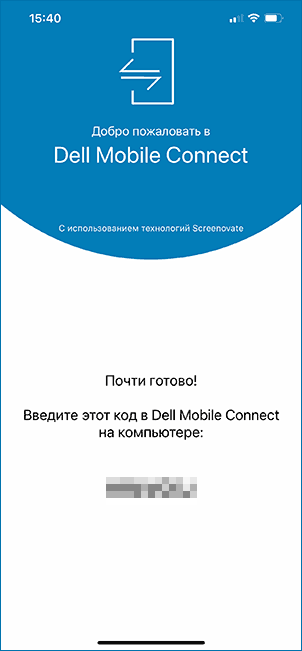
- На компьютере в приложении нажимаем «Начало работы», выбираем iPhone как устройство, затем вводим код, отображаемый на экране iPhone.
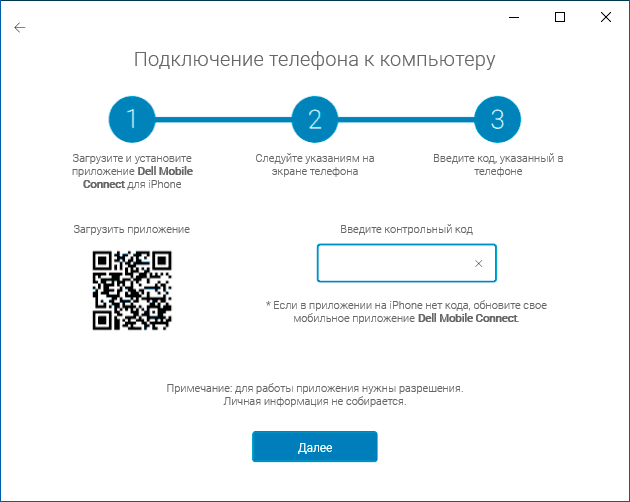
- Дожидаемся подключения. На iPhone должен отобразиться запрос ПИН-кода, нужно будет ввести ПИН-код с экрана компьютера. Внимание: в ходе тестирования заметил, что на ноутбуке со старым Bluetooth адаптером найти телефон не удалось.
- После сопряжения потребуется дать ещё пару разрешений на iPhone, о чём вас уведомят.
- В результате на компьютере вы попадете в интерфейс приложения Dell Mobile Connect, однако уведомления, сообщения и другие функции сразу не заработают: вам предложат установить специальный драйвер на компьютер (и будет предложена ссылка для этого), после установки — выйти из приложения Dell Mobile Connect (правый клик по значку приложения в области уведомлений — выход) и снова запустить его.
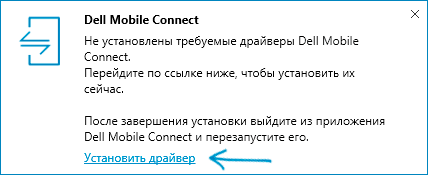
После того, как все перечисленные шаги выполнены, можно приступать к использованию приложения, каких-то сложностей с этим быть не должно:
- В приложении предусмотрены несколько кнопок — уведомления, звонки, сообщения, файлы и трансляция экрана. Уведомления с телефона сами по себе будут также показываться в области уведомлений Windows
- На вкладке «Звонки» вы можете выполнять звонки с вашего ноутбука через ваш телефон. При наличии нужных разрешений (которые запрашивались при настройке подключения), вы увидите весь список контактов для возможности быстрого набора.
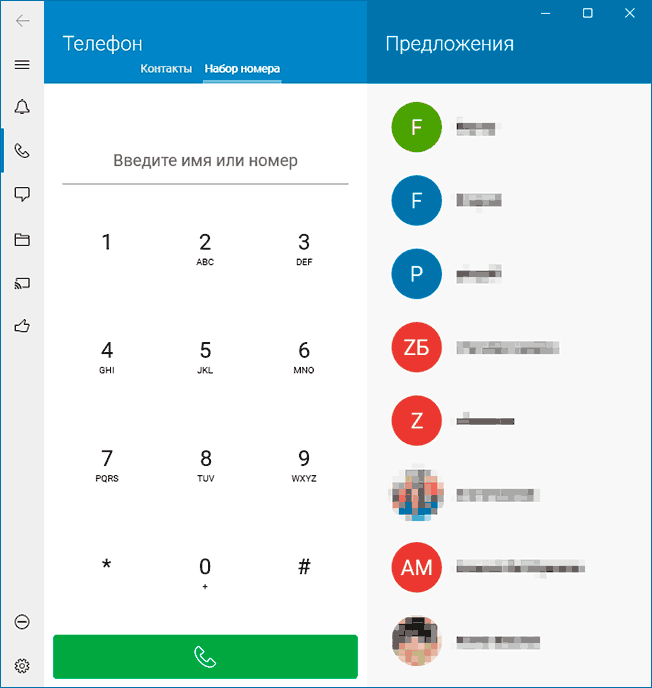
- Во вкладке «Сообщения» вы можете отправлять СМС и сообщения iMessage через ваш телефон с компьютера и получать их (сообщения, которые были получены до подключения телефона в списке не отображаются).
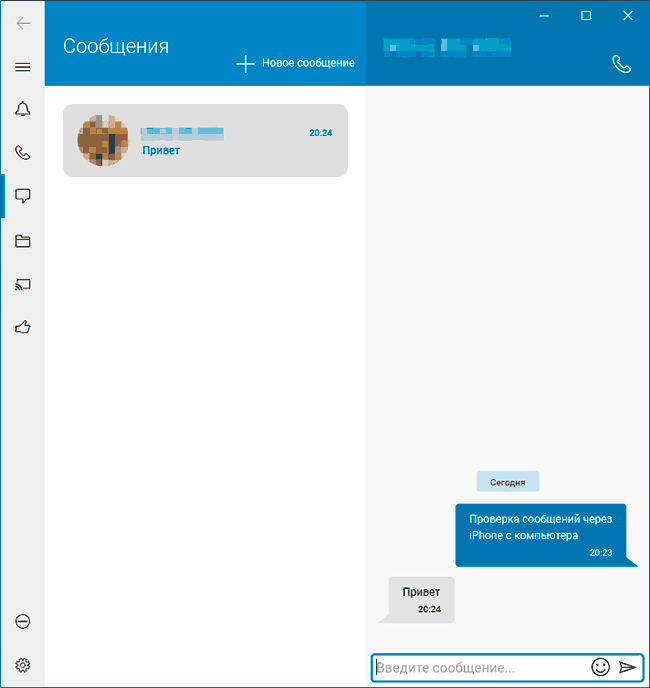
- В разделе «Файлы» можно просмотреть видео и фото с вашего iPhone, сохранить их к себе на компьютер или, наоборот, отправить с компьютера на телефон (для этого используйте пункт в меню, открываемом по трём точкам справа вверху).
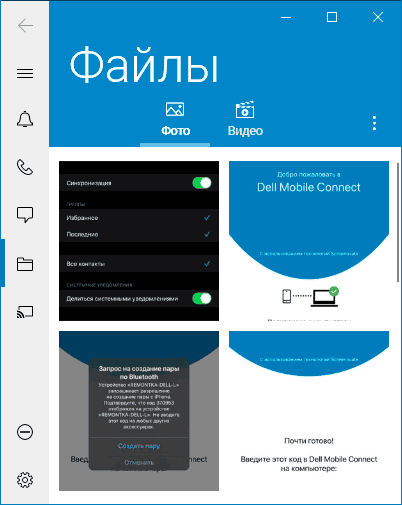
- И, наконец, вкладка «Экран телефона» позволяет транслировать изображение с экрана iPhone на компьютер. Для этого потребуется запустить трансляцию на самом телефоне в приложении Dell Mobile Connect.
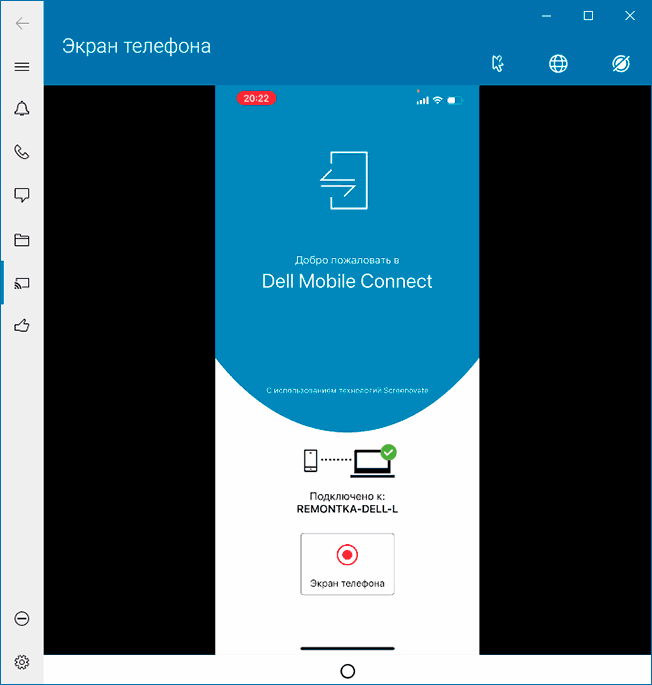
Подводя итог, думаю, возможность будет интересна тем, кому требуется взаимодействовать с iPhone с компьютера без проводов и этот компьютер на Windows 10, а не Mac OS — если проблем на этапе соединения не возникнет, то сами функции, в целом, работают без особенных нареканий.
 Распространенная проблема в Instagram* — временный бан, когда при каких-либо действиях вам сообщают, что действие заблокировано с пояснениями что «Для вашего аккаунта временно заблокирована возможность выполнять это действие» или «Действие заблокировано. Попробуйте еще раз позже» и не всегда ясно, что следует предпринять, чтобы исправить ситуацию.
Распространенная проблема в Instagram* — временный бан, когда при каких-либо действиях вам сообщают, что действие заблокировано с пояснениями что «Для вашего аккаунта временно заблокирована возможность выполнять это действие» или «Действие заблокировано. Попробуйте еще раз позже» и не всегда ясно, что следует предпринять, чтобы исправить ситуацию.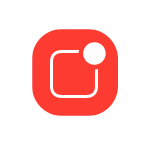 При использовании iPhone вы можете столкнуться с тем, что уведомления приложений, таких как Instagram*, WhatsApp, Viber, ВК, Телеграм и других перестали приходить по неясной причине.
При использовании iPhone вы можете столкнуться с тем, что уведомления приложений, таких как Instagram*, WhatsApp, Viber, ВК, Телеграм и других перестали приходить по неясной причине.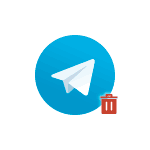 Если вам потребовалось удалить учетную запись Телеграм, сделать это можно двумя способами: первый предполагает ожидание перед удалением, второй — быстрое удаление учетной записи.
Если вам потребовалось удалить учетную запись Телеграм, сделать это можно двумя способами: первый предполагает ожидание перед удалением, второй — быстрое удаление учетной записи.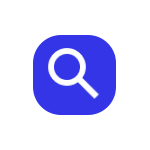 По умолчанию в Google Chrome используется поиск Google, однако может быть так, что пользователь предпочитает использовать Яндекс, DuckDuckGo или другую поисковую систему, а иногда случается, что поиск в браузере меняется на неудобный для вас какими-то сторонними программами и требуется вернуть параметры по умолчанию.
По умолчанию в Google Chrome используется поиск Google, однако может быть так, что пользователь предпочитает использовать Яндекс, DuckDuckGo или другую поисковую систему, а иногда случается, что поиск в браузере меняется на неудобный для вас какими-то сторонними программами и требуется вернуть параметры по умолчанию.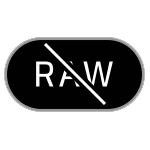 С выходом новых iPhone 12 и 12 Pro была анонсирована возможность съёмки в Apple ProRAW — собственной реализации RAW формата. В актуальной версии iOS этот формат не доступен в интерфейсе камеры по умолчанию, но его можно включить.
С выходом новых iPhone 12 и 12 Pro была анонсирована возможность съёмки в Apple ProRAW — собственной реализации RAW формата. В актуальной версии iOS этот формат не доступен в интерфейсе камеры по умолчанию, но его можно включить.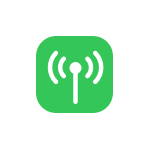 На iPhone присутствует так называемый режим «Экономия данных», призванный сократить использование трафика при использовании мобильной сети. Он может быть полезен в случаях наличия ограничения трафика, но чаще — нет: в этом режиме могут не приходить уведомления, останавливаются задачи синхронизации и другие функции, требующие доступа в Интернет.
На iPhone присутствует так называемый режим «Экономия данных», призванный сократить использование трафика при использовании мобильной сети. Он может быть полезен в случаях наличия ограничения трафика, но чаще — нет: в этом режиме могут не приходить уведомления, останавливаются задачи синхронизации и другие функции, требующие доступа в Интернет.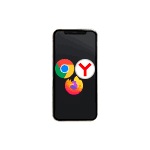 Если вы хотите сделать браузером по умолчанию на вашем iPhone Google Chrome, Яндекс Браузер или какой-либо другой, то в iOS 14 такая функция доступна.
Если вы хотите сделать браузером по умолчанию на вашем iPhone Google Chrome, Яндекс Браузер или какой-либо другой, то в iOS 14 такая функция доступна.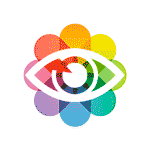 Если на вашем iPhone присутствуют фотографии, которые вы предпочли бы держать скрытыми от других людей, сделать этом можно встроенными средствами приложения «Фото» — способ не самый безопасный, но в отношении любопытного человека, которому ваш телефон попал в руки, вполне может оказаться действенным.
Если на вашем iPhone присутствуют фотографии, которые вы предпочли бы держать скрытыми от других людей, сделать этом можно встроенными средствами приложения «Фото» — способ не самый безопасный, но в отношении любопытного человека, которому ваш телефон попал в руки, вполне может оказаться действенным.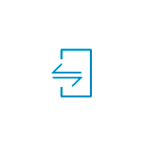 Если у вас есть iPhone и компьютер Mac — всё указанное в заголовке не представляет сложностей. Если у вас Android и Windows 10 — тоже (вы можете использовать приложение
Если у вас есть iPhone и компьютер Mac — всё указанное в заголовке не представляет сложностей. Если у вас Android и Windows 10 — тоже (вы можете использовать приложение 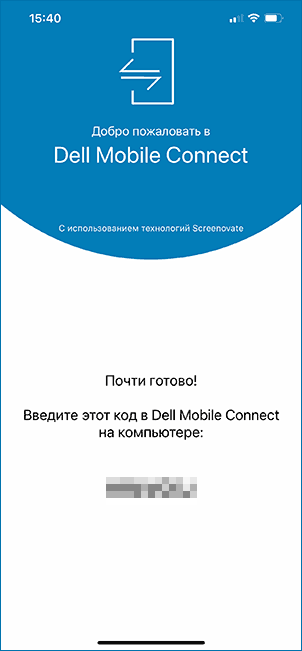
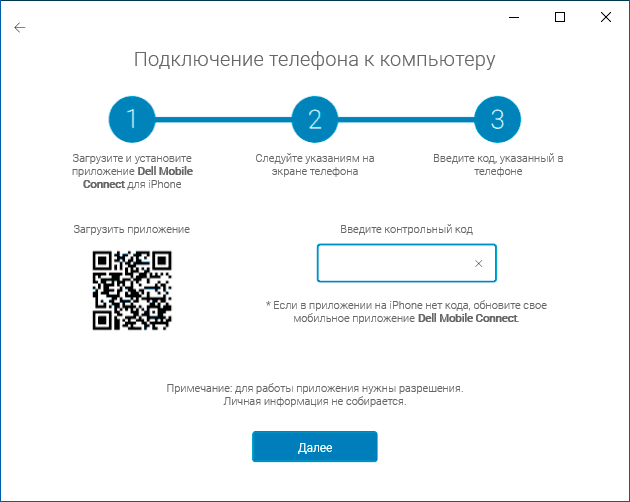
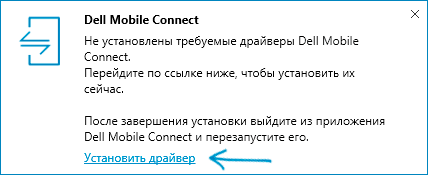
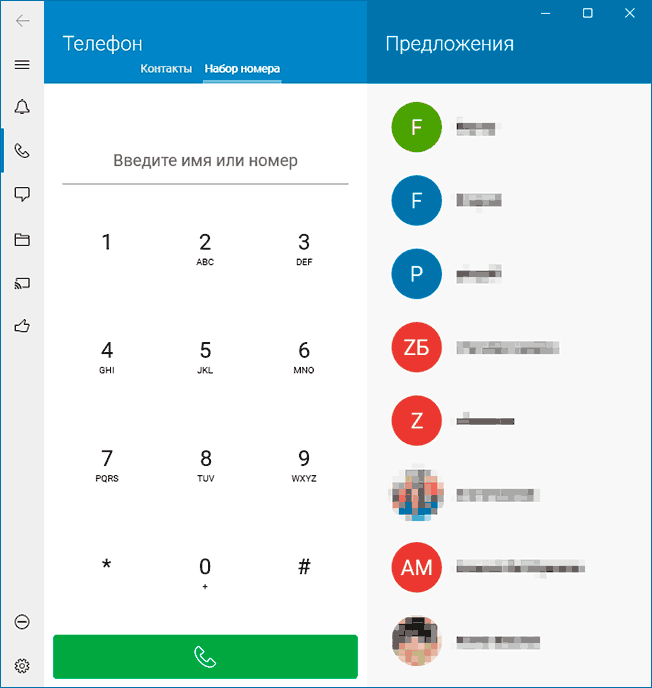
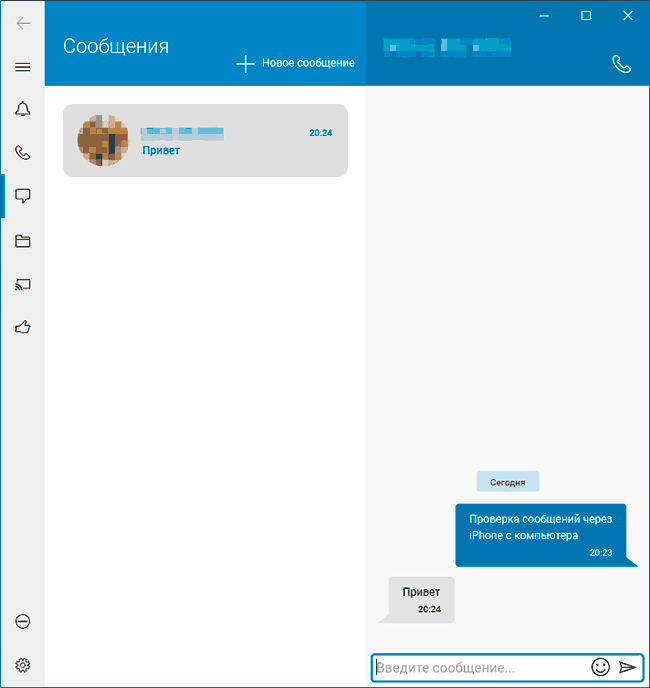
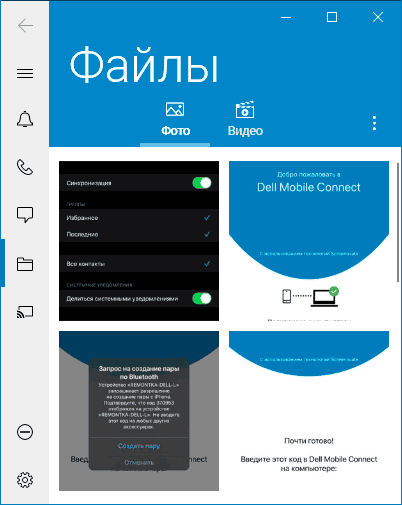
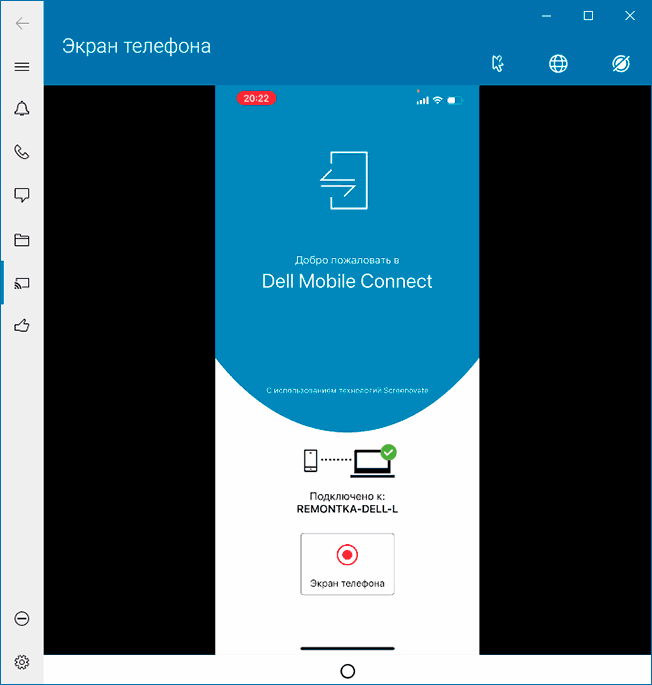
 Существуют стандартные
Существуют стандартные